Lägga till anpassad JavaScript till en lista
Anteckning
Från och med den 12 oktober 2022 byter Power Apps-portaler namn till Power Pages. Mer information: Microsoft Power Pages är nu allmänt tillgänglig (blogg)
Vi kommer snart migrera och sammanfoga dokumentationen för Power Apps-portaler med Power Pages-dokumentationen.
Fliken Alternativ i listkonfigurationen i programmet Portalhantering innehåller ett textområde där du kan ange anpassade JavaScript. Om sidan innehåller jQuery-bibliotek kan du även använda det här. Skriptblocket kommer att läggas till längst ned på webbsidan, precis före sidans avslutande formulärtaggelement.
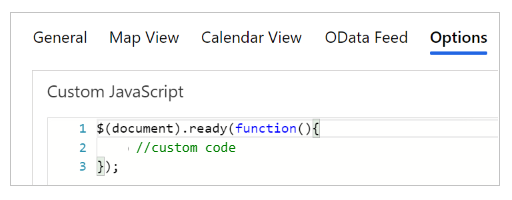
Listan hämtar sina data asynkront, och när den är slutför utlöser den en loaded-händelse som din anpassade JavaScript kan söka efter och applicera objekt i rutnätet på. Följande kod är ett ytterst enkelt exempel:
$(document).ready(function (){
$(".entitylist.entity-grid").on("loaded", function () {
$(this).children(".view-grid").find("tr").each(function (){
// do something with each row
$(this).css("background-color", "yellow");
});
});
});
Sök efter ett visst attributfält och ta reda på dess värde för att möjligen kunna ändra återgivningen av värdet. Följande kod hämtar varje cell i tabellen som innehåller värdet för den accountnumber attribut. Ersätt accountnumber med ett attribut som passar din tabell och vy.
$(document).ready(function (){
$(".entitylist.entity-grid").on("loaded", function () {
$(this).children(".view-grid").find("td[data-attribute='accountnumber']").each(function (i, e){
var value = $(this).data(value);
// now that you have the value you can do something to the value
});
});
});